Aplicativos lateload do Ubuntu para o seu dispositivo Android
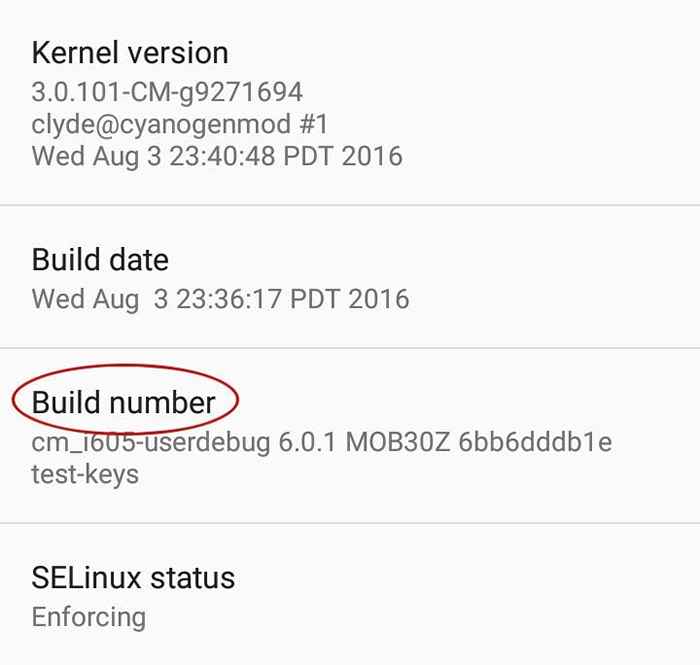
- 2007
- 340
- Wendell Legros
Objetivo
Sideload um aplicativo Android de Ubuntu para um dispositivo móvel.
Distribuições
Este guia é adaptado ao Ubuntu, mas os mesmos princípios funcionarão em qualquer distribuição.
Requisitos
Uma instalação do Ubuntu funcional com privilégios root e um dispositivo Android.
Dificuldade
Fácil
Convenções
- # - requer que os comandos Linux sejam executados com privilégios root diretamente como usuário root ou por uso de
sudocomando - $ - Requer que os comandos do Linux sejam executados como um usuário não privilegiado regular
Introdução
Instalando um aplicativo no Android nem sempre é tão simples quanto baixá -lo na Play Store. Em muitos casos, especialmente o desenvolvimento, a Play Store não é uma opção e você precisa de outra maneira de empurrar aplicativos para um dispositivo Android.
O Android Debug Bridge (ADB) do Google foi projetado para situações como esse. Na verdade, pode fazer muito mais do que isso, mas é perfeito para empurrar aplicativos para um dispositivo Android em sua rede, seja um método de download tradicional ou não.
Instale o adb
O Google recomenda o desenvolvimento do Android no Ubuntu, por isso é a plataforma ideal. Comece instalando Adb e Fastboot.
$ sudo apt install android-tools-adb android-tools-fastboot
Configure o Android
Por padrão, o Android não permitirá o acesso de uma máquina remota e não instalará pacotes desconhecidos. Isso faz sentido por razões de segurança, mas está no seu caminho para isso.
Abra o seu dispositivo Android vá para o aplicativo de configurações. Clique na seção "Segurança" e encontre uma configuração chamada "Fontes desconhecidas.”Habilite isso.
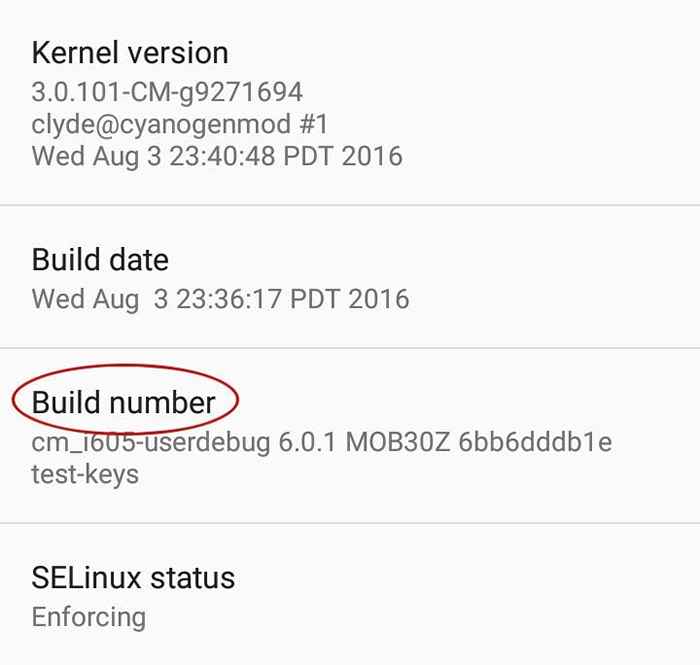
Suba um nível e role para baixo até “Sobre o telefone.”Toque nisso e encontre as informações de criação do Android. Toque sete vezes no número de construção do Android. Isso permitirá as configurações do desenvolvedor no dispositivo. Android dirá quando as configurações estão ativadas.
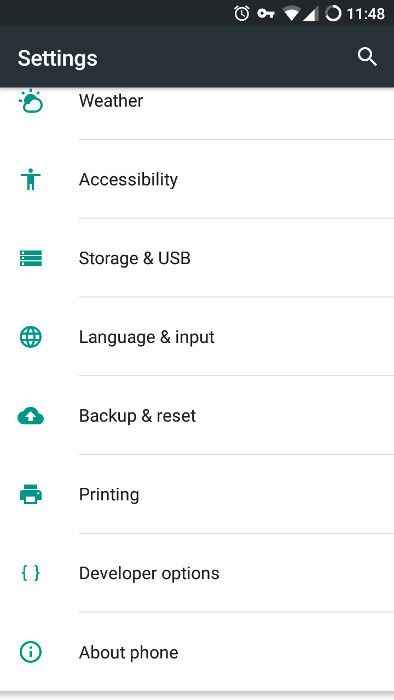
Quando estiverem, suba um nível novamente e você verá uma nova listagem para “Opções do desenvolvedor.”Toque nisso. Procure uma configuração intitulada "Debugging" e localize uma configuração para "Android Debugging". Ligue a depuração.
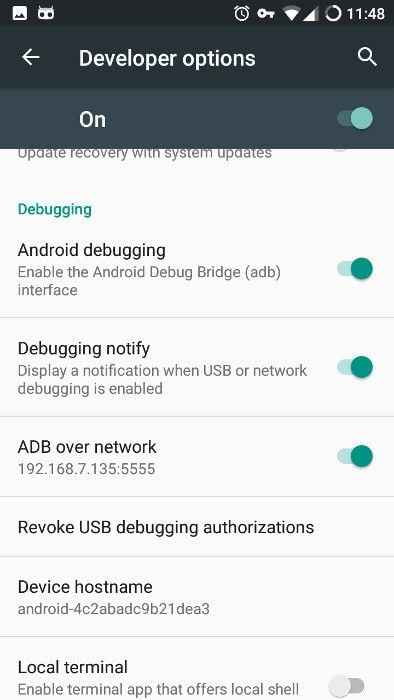
Obtenha um aplicativo
Se você já tem um aplicativo que deseja usar, esta parte não é para você. Se você deseja instalar algo específico do ecossistema Android, provavelmente pode encontrá -lo no apkmirror. Pesquise por aí pelo apk que você deseja. Certifique -se de que o que você baixe é compatível com o seu dispositivo.
Sideload
Volte ao aplicativo de configurações e encontre “sobre o telefone.”Sob isso, clique em“ Status.”Encontre o endereço IP do seu dispositivo e anote -o.
De volta ao Ubuntu, abra um terminal e conecte -se ao seu dispositivo com seu endereço IP.
$ adb Connect 192.168.1.110
Se tudo correr bem, o Ubuntu se conectará e o devolverá ao prompt de comando. Agora, você pode instalar o apk que você baixou. Novamente, é um comando simples.
$ adb install/path/to/app.APK
O ADB produzirá algumas informações sobre o processo de upload e dirá se a instalação foi bem -sucedida. Para ter certeza, volte para o dispositivo. Verifique seus aplicativos para ver que está lá.
Pensamentos finais
Isso é tudo o que existe. Na verdade, é um processo muito simples, quando você tem tudo configurado. Esse processo também é ótimo para empurrar aplicativos para configurações experimentais de dispositivos, como o Raspberry PIs, que não têm a Play Store disponível por padrão. Você também deve estar ciente de que a instalação de aplicativos de fontes desconhecidas ou não confiáveis pode ser extremamente arriscada; portanto, certifique -se de saber de onde está obtendo seus aplicativos.
Tutoriais do Linux relacionados:
- Coisas para instalar no Ubuntu 20.04
- Como remover Bloatware do seu Samsung Android Mobile…
- Coisas para fazer depois de instalar o Ubuntu 20.04 fossa focal linux
- Como usar o ADB Android Debug Bridge para gerenciar seu Android…
- Ubuntu 20.04 Guia
- Ubuntu 20.04 truques e coisas que você pode não saber
- Coisas para fazer depois de instalar o Ubuntu 22.04 Jellyfish…
- Coisas para instalar no Ubuntu 22.04
- Ubuntu 22.04 Guia
- Como espelhar sua tela móvel Android para Linux

